Ezen a lapon lehet megadni a felirat szövegének formázását.
- Szövegstílus
-
Azt a szövegstílust jeleníti meg, amelyen minden szöveges komponens alapul.
Megjegyzés: A felirat szövegstílusa a Feliratstílus-tervező párbeszédpanel Általános lapján van megadva. - Igazítás
-
A szöveg igazítását határozza meg.
-
 Bal: A szöveg balra igazított.
Bal: A szöveg balra igazított. -
 Közép: A szöveg középre igazított.
Közép: A szöveg középre igazított. -
 Jobb: A szöveg jobbra igazított.
Jobb: A szöveg jobbra igazított.
-
- Betűtípus
-
Az új vagy a kiválasztott szöveg betűtípusát határozza meg.
A TrueType® betűtípusok
 a betűtípus család neve szerint vannak felsorolva. Az AutoCAD által lefordított alakú (SHX) betűtípusok
a betűtípus család neve szerint vannak felsorolva. Az AutoCAD által lefordított alakú (SHX) betűtípusok  az azokat tartalmazó fájlok nevei szerint rendezve jelennek meg. Az egyéni betűtípusok, illetve más gyártók betűtípusai helyett az Autodesk hasonló betűtípusai jelennek meg. Az egyéni SHX betűtípus csak akkor használható formázáshoz, ha az a rajzban lévő szövegstílushoz van definiálva.
az azokat tartalmazó fájlok nevei szerint rendezve jelennek meg. Az egyéni betűtípusok, illetve más gyártók betűtípusai helyett az Autodesk hasonló betűtípusai jelennek meg. Az egyéni SHX betűtípus csak akkor használható formázáshoz, ha az a rajzban lévő szövegstílushoz van definiálva. - Szín
-
A szöveg színét határozza meg.
Válasszon egy színt a listából vagy kattintson a
 ikonra a Szín kiválasztása párbeszédpanel megnyitásához.
ikonra a Szín kiválasztása párbeszédpanel megnyitásához.
Formázási beállítások
-
 Félkövér
Félkövér -
Ki- és bekapcsolja a félkövér formázást az új és a kijelölt szövegek esetében. Ez a beállítás csak a TrueType betűtípusoknál használható.
-
 Dőlt
Dőlt -
Ki- és bekapcsolja a dőlt formázást az új és a kijelölt szövegek esetében. Ez a beállítás csak a TrueType betűtípusoknál használható.
-
 Aláhúzott
Aláhúzott -
Ki- és bekapcsolja az aláhúzást az új és a kijelölt szövegek esetében.
-
 Visszavonás
Visszavonás -
Visszavonja a Szövegkomponens szerkesztőben végzett utolsó műveletet, beleértve a szöveg tartalmán vagy formátumán végzett változtatásokat is.
Megjegyzés: A Ctrl+Z billentyűkombinációval is visszavonhatja az utolsó változtatást. -
 Előre
Előre -
Újra elvégzi a Visszavonás által visszavont műveletet, beleértve a szöveg tartalmával vagy a formázással kapcsolatos módosításokat is. Az Újra parancsot közvetlenül a Visszavonás után kell kiadni.
-
 Átrendezés/Átrendezés visszavonása
Átrendezés/Átrendezés visszavonása -
Átrendezi az átrendezési karakterekkel megformázott szöveget, vagy visszavonja az átrendezést.
-
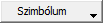
-
Speciális karaktereket és szimbólumokat helyez a szövegbe.
Megjegyzés: Az Átmérő szimbólumok %%c jelként jelennek meg a Szövegkomponens szerkesztő ablakban, de a feliratokban már így láthatóak: Ø.A Szimbólum listában található Egyéb beállítás a Karaktertábla párbeszédpanelt jeleníti meg. Egy karakter beillesztéséhez erről a párbeszédpanelről jelölje ki, majd kattintson a Kijelölés gombra. Jelölje ki az összes használni kívánt karaktert, majd kattintson a Másolás gombra. Kattintson a jobb gombbal a Szövegkomponens szerkesztő ablakra, és válassza a Beillesztés menüpontot.